Introduction
Expérimenter votre Chromebook se bloquer sur une page Web peut être extrêmement frustrant, surtout lorsque vous devez accéder à des informations importantes ou profiter de la navigation de loisir. Ce guide vise à vous fournir une approche complète pour résoudre ce problème. Nous allons examiner les causes courantes, les étapes de dépannage immédiates et avancées, ainsi que des conseils pour prévenir les futures occurrences. Plongeons-nous dedans.

Raisons Courantes Pour Lesquelles Votre Chromebook Est Bloqué
Comprendre les raisons sous-jacentes pour lesquelles votre Chromebook pourrait se bloquer est la première étape cruciale vers la résolution du problème. Plusieurs facteurs peuvent contribuer à ce problème :
- Surcharge du Navigateur : Un navigateur surchargé est une raison courante pour une page Web bloquée. Trop d’onglets ouverts ou l’exécution de lourdes applications en arrière-plan peuvent consommer beaucoup de mémoire, faisant laguer ou geler votre Chromebook.
- Logiciel Obsolète : Exécuter une version obsolète de Chrome OS ou du navigateur peut entraîner des problèmes de compatibilité avec les sites Web modernes, en ralentissant ou en arrêtant votre appareil.
- Limitations Matérielles : Les Chromebooks, en particulier les anciens modèles, disposent de capacités matérielles limitées. Si vos activités dépassent la puissance de traitement de votre appareil, il peut avoir du mal à suivre.
- Extensions du Navigateur : Certaines extensions peuvent interférer avec le fonctionnement normal des sites Web. Les extensions malveillantes ou mal codées peuvent entraîner des plantages et des gels fréquents.
Être conscient de ces raisons aide à dépanner efficacement et à empêcher votre Chromebook de se bloquer à l’avenir.
Étapes de Dépannage Immédiates
Lorsque votre Chromebook se bloque sur une page Web, des actions immédiates peuvent souvent résoudre le problème rapidement. Voici les étapes que vous pouvez suivre :
- Rafraîchir la Page : Commencez par la solution la plus simple. Appuyez sur le bouton de rechargement ou sur F5. Cette action peut aider à résoudre des bugs temporaires.
- Fermer les Autres Onglets : Si vous avez plusieurs onglets ouverts, fermez ceux qui ne sont pas nécessaires. Les onglets en excès peuvent consommer beaucoup de mémoire, faisant geler votre appareil.
- Forcer la Fermeture des Onglets Non Réactifs : Si un onglet particulier ne répond pas, appuyez sur Maj + Échap pour ouvrir le Gestionnaire des tâches. Sélectionnez l’onglet problématique et cliquez sur ‘Terminer le processus.’
- Redémarrer Votre Chromebook : Parfois, un simple redémarrage peut résoudre de nombreux problèmes. Maintenez le bouton d’alimentation enfoncé jusqu’à ce que le système s’éteigne, puis rallumez-le.
- Vérifier Votre Connexion Internet : Une connexion internet faible ou fluctuante peut rendre les pages Web non réactives. Assurez-vous que votre Wi-Fi est stable et fonctionne correctement.
Chacune de ces étapes peut résoudre des problèmes courants qui pourraient causer le gel de votre Chromebook. Si ces solutions ne fonctionnent pas, il est peut-être temps d’explorer des méthodes de dépannage plus avancées.
Dépannage Avancé
Si les mesures immédiates n’ont pas résolu votre problème, il existe quelques techniques de dépannage plus avancées que vous pouvez essayer. Ces méthodes explorent plus profondément les paramètres du système et les configurations du navigateur.
Nettoyer le Cache et les Cookies du Navigateur
- Ouvrir les Paramètres de Chrome : Cliquez sur les trois points dans le coin supérieur droit de votre navigateur, puis sélectionnez ‘Paramètres.’
- Effacer les Données de Navigation : Allez dans ‘Confidentialité et sécurité’ et cliquez sur ‘Effacer les données de navigation.’ Cochez ‘Cookies et autres données de site’ et ‘Images et fichiers en cache,’ puis cliquez sur ‘Effacer les données.’
Effacer le cache et les cookies peut éliminer les fichiers corrompus causant des problèmes de pages Web.
Vérifier les Mises à Jour du Système
- Accéder aux Paramètres : Cliquez sur l’heure affichée dans le coin inférieur droit et sélectionnez l’icône de l’engrenage pour accéder aux paramètres.
- À propos de Chrome OS : Allez sur ‘À propos de Chrome OS’ et cliquez sur ‘Rechercher des mises à jour.’ Si une mise à jour est disponible, elle se téléchargera et s’installera automatiquement.
Maintenir votre système à jour garantit que vous disposez des dernières fonctionnalités et correctifs de sécurité.
Désactiver les Extensions du Navigateur
- Gérer les Extensions : Tapez chrome://extensions/ dans la barre d’adresse de votre navigateur et appuyez sur Entrée.
- Désactiver les Extensions : Désactivez les extensions une par une pour identifier si une extension spécifique cause le problème.
Certaines extensions peuvent entrer en conflit avec les pages Web et provoquer des gels.
Quand Contacter le Support
Si votre Chromebook continue de rencontrer des problèmes après avoir essayé ces étapes de dépannage, il pourrait être temps de demander de l’aide professionnelle. Contacter le support de Chromebook peut vous fournir une assistance spécialisée.
Contacter le Support Chromebook
- Préparer Vos Informations : Avant de contacter le support, rassemblez les informations sur votre appareil, y compris le numéro de modèle et les étapes que vous avez déjà suivies.
- Joindre le Support : Utilisez les canaux de support officiels, tels que le site Web du support Chromebook ou la hotline du service client. Des explications détaillées et des exemples de vos problèmes peuvent accélérer le processus de support.
Un support professionnel peut aider à diagnostiquer et à résoudre les problèmes au niveau du système que le dépannage autonome ne peut pas aborder.

Mesures Préventives
Prévenir le blocage de votre Chromebook peut vous faire gagner du temps et de la frustration à long terme. Voici quelques étapes proactives pour garder votre appareil fonctionnant sans problème :
Mises à Jour Systématiques
Assurez-vous que le système d’exploitation et les applications de votre Chromebook sont toujours à jour. Les mises à jour régulières incluent des correctifs de sécurité et des améliorations de performance.
Pratiques de Navigation Optimales
- Limiter les Onglets Ouverts : Évitez d’ouvrir trop d’onglets simultanément.
- Surveiller les Extensions : Utilisez uniquement les extensions essentielles et mettez-les régulièrement à jour.
- Éviter la Surcharge : Ne faites pas tourner des applications lourdes simultanément.
Maintenir la Santé du Système
- Effacer Régulièrement le Cache: Effacez périodiquement le cache et les cookies du navigateur.
- Vérifier la Présence de Logiciels Malveillants: Utilisez les fonctionnalités de sécurité intégrées pour rechercher d’éventuelles menaces.
- Optimiser le Stockage: Assurez-vous qu’il y a toujours suffisamment d’espace sur votre disque dur pour que le système fonctionne efficacement.
Adopter ces pratiques aide à garantir une expérience de navigation fluide et sans tracas.
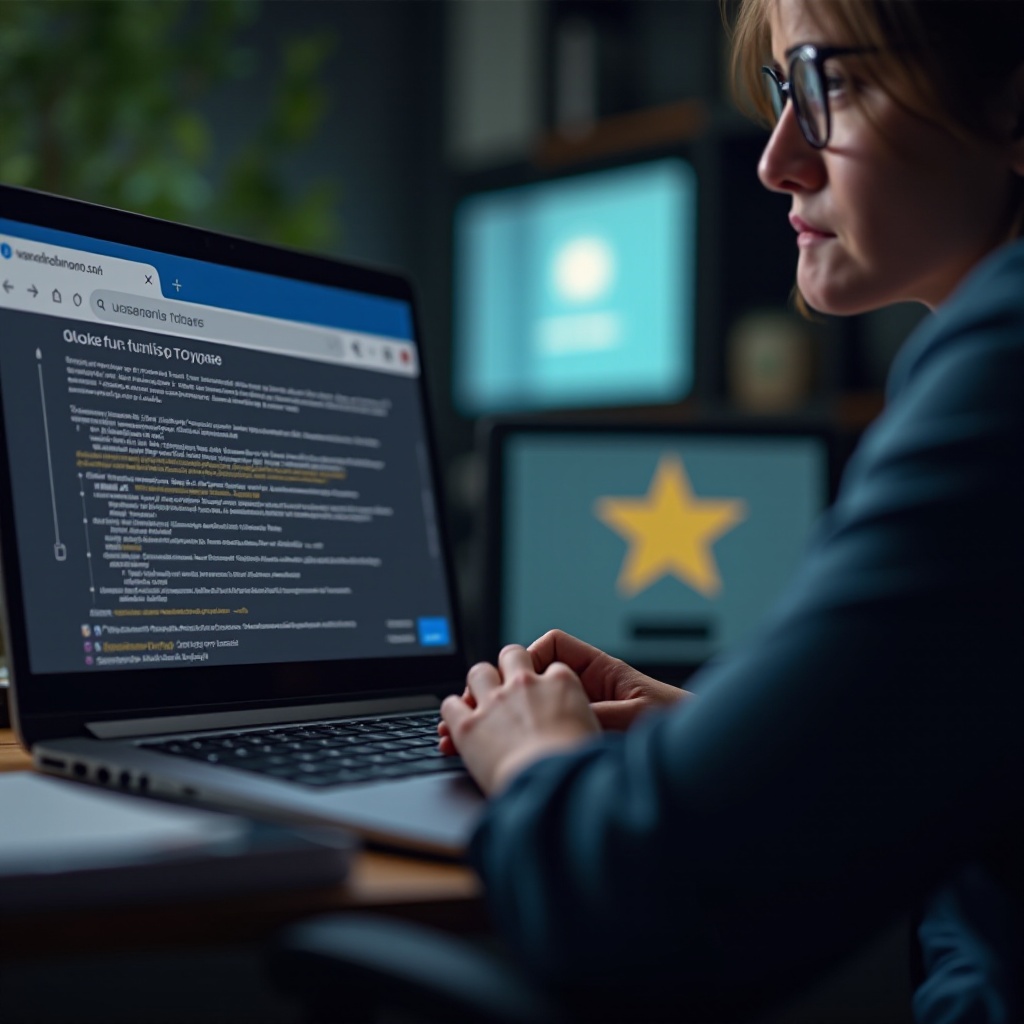
Conclusion
Traiter un Chromebook bloqué sur une page Web peut être à la fois ennuyeux et perturbant. En suivant les conseils et les étapes décrits dans ce guide, vous pouvez dépanner et résoudre efficacement les problèmes courants. L’entretien régulier et l’adoption de mesures préventives garantissent en outre que votre Chromebook reste performant et moins sujet aux blocages. N’oubliez pas, en cas de doute, le support professionnel n’est qu’à un appel ou un clic.
Questions fréquemment posées
Comment puis-je forcer mon Chromebook à redémarrer s’il est figé ?
Pour forcer un redémarrage, maintenez enfoncé le bouton d’alimentation jusqu’à ce que l’écran s’éteigne et que l’appareil se ferme. Attendez quelques secondes, puis appuyez à nouveau sur le bouton d’alimentation pour le rallumer.
Que dois-je faire si mon Chromebook continue de se bloquer sur des pages Web ?
Si votre Chromebook continue de se figer, envisagez de réinitialiser votre appareil aux paramètres d’usine, de désactiver les extensions, de vider les données du navigateur et de vous assurer que toutes les mises à jour sont installées. L’assistance professionnelle peut être nécessaire si le problème persiste.
Une réinitialisation d’usine peut-elle résoudre le problème de blocage de mon Chromebook sur des pages Web ?
Oui, une réinitialisation d’usine peut souvent résoudre les problèmes persistants en restaurant votre Chromebook à ses paramètres d’origine. N’oubliez pas de sauvegarder les données importantes avant d’effectuer la réinitialisation, car ce processus effacera toutes les données locales.
